Die Microsoft Office-Suite führt für jede Anwendung eine Historie der zuletzt geöffneten Dateien. Diese Funktion erweist sich als besonders hilfreich, wenn man parallel an mehreren Dokumenten arbeitet und häufig zwischen ihnen wechselt. Sie erleichtert nicht nur das Auffinden bestimmter Dateien, sondern ermöglicht auch den Zugriff in verschiedenen Dialogfeldern der jeweiligen App, was Verknüpfungen und andere Aktionen vereinfacht. Allerdings kann diese Liste ihren Nutzen verlieren, wenn sie anfängt, Dokumente anzuzeigen, die nicht mehr relevant sind. Um wieder Ordnung zu schaffen, ist es möglich, die Liste zu leeren und von Grund auf neu zu beginnen. Hierbei ist zu beachten, dass der Vorgang für ältere Versionen (MS Office 2003 – 2010) und MS Office 2013 abweicht.
Löschen der Liste in MS Office 2003 – 2010
Um die Liste in älteren Office-Versionen zu löschen, klicken Sie auf das Office-Symbol und wählen Sie „Optionen“ und dann „Erweitert“. Scrollen Sie im sich öffnenden Fenster nach unten bis zum Abschnitt „Anzeige“. Dort finden Sie die Option, die Anzahl der zuletzt angezeigten Dateien zu konfigurieren. Setzen Sie diesen Wert auf „0“ (Null). Dadurch wird die Liste der zuletzt verwendeten Dokumente geleert. Sie können anschließend den Wert wieder auf die ursprüngliche Zahl oder eine beliebige andere Zahl setzen, um eine neue Liste zu erstellen.
Löschen der Liste in MS Office 2013
Die zuvor beschriebene Methode ist in MS Office 2013 nicht anwendbar. Eine Änderung der Anzahl der angezeigten Dateien in den Optionen hat keine Auswirkung auf die aktuelle Liste, wenn diese bereits Einträge enthält. Das Durchsuchen der Optionen nach einer Möglichkeit zur Aktualisierung der Liste ist somit erfolglos. Um die Liste in MS Office 2013 zu löschen, müssen Sie die jeweilige Anwendung öffnen. Klicken Sie mit der rechten Maustaste auf eine beliebige Datei in der Liste und wählen Sie die Option „Nicht angeheftete Dokumente löschen“. Dadurch wird die komplette Liste entfernt, mit Ausnahme der Dateien, die explizit angeheftet wurden. Ab diesem Zeitpunkt wird eine neue Liste mit den Dateien erstellt, die Sie öffnen. Wenn Sie lediglich eine einzelne Datei aus der Liste entfernen möchten, klicken Sie mit der rechten Maustaste auf den entsprechenden Eintrag und wählen „Aus Liste entfernen“.
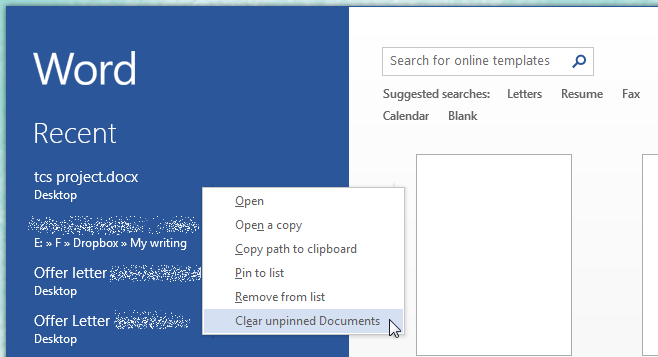
Diese Methode funktioniert in allen MS Office-Anwendungen gleichermaßen. Es ist wichtig zu wissen, dass die Listen für jede Anwendung unabhängig voneinander geführt werden. Das Löschen der Liste in Word hat beispielsweise keine Auswirkungen auf die Liste in Excel.
Aktualisiert: 9. Dezember 2020 um 3:20 Uhr